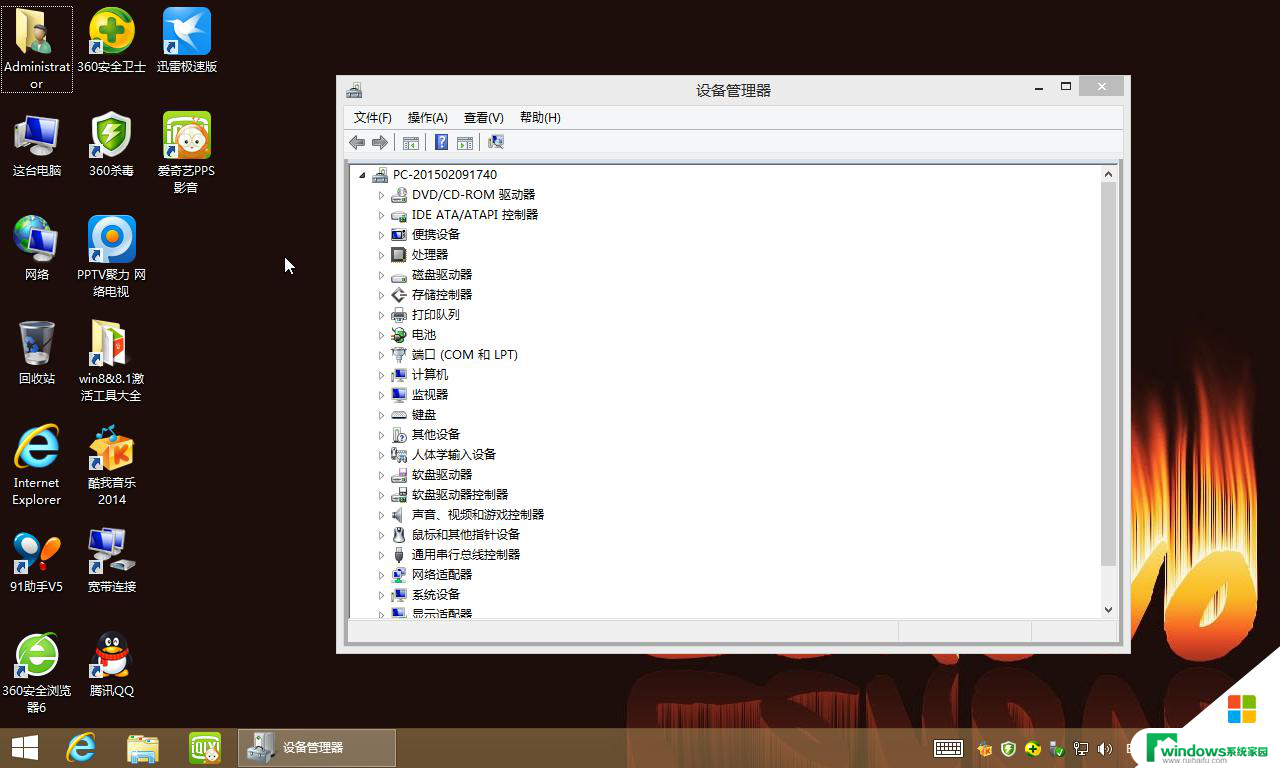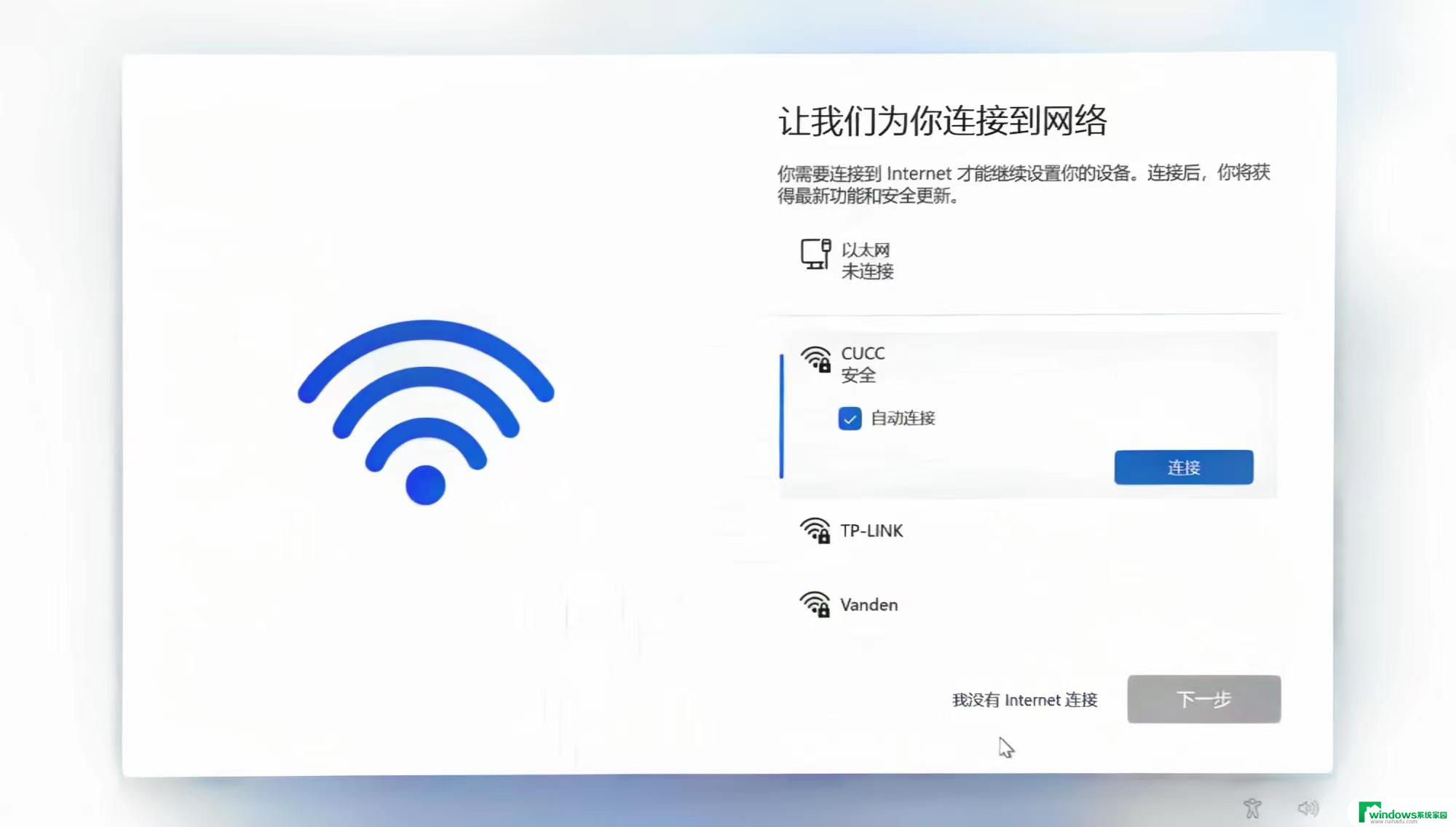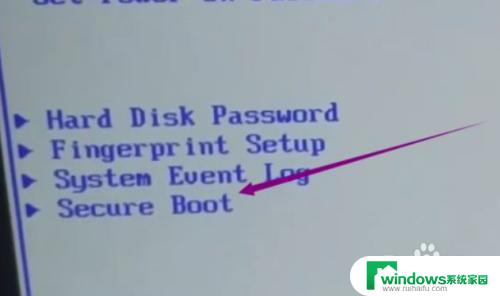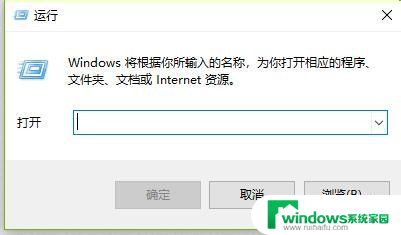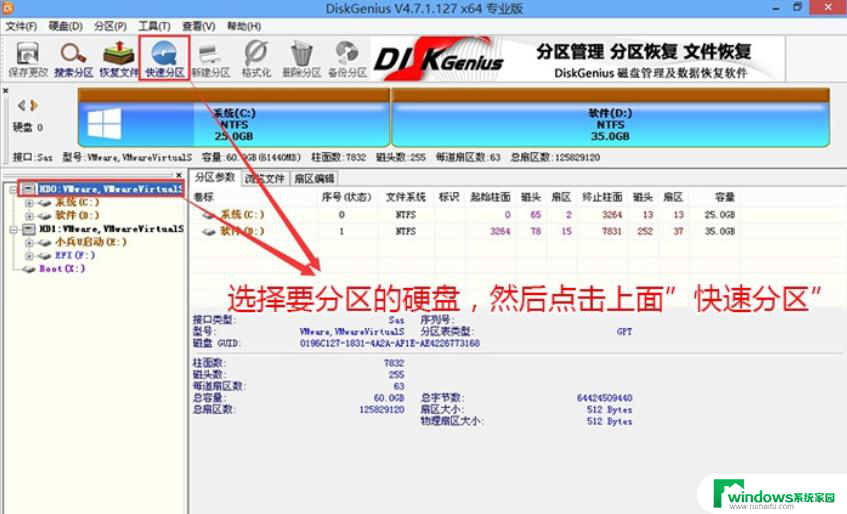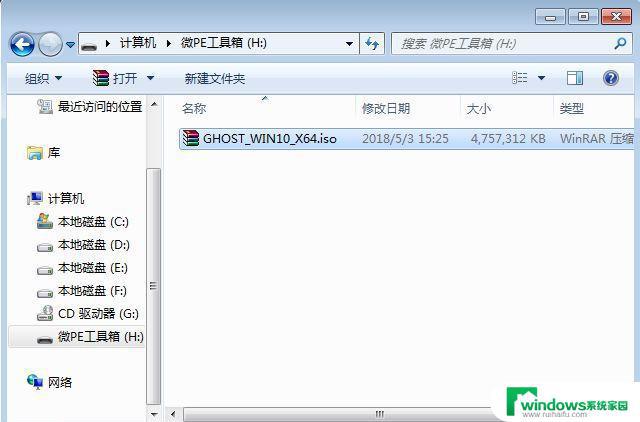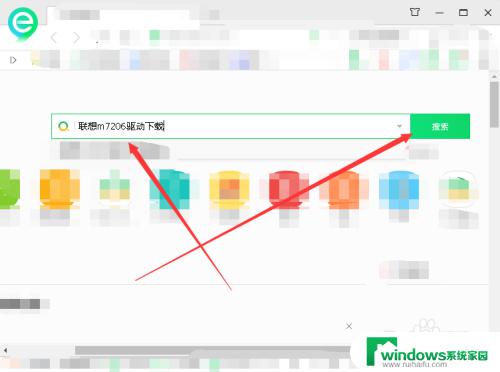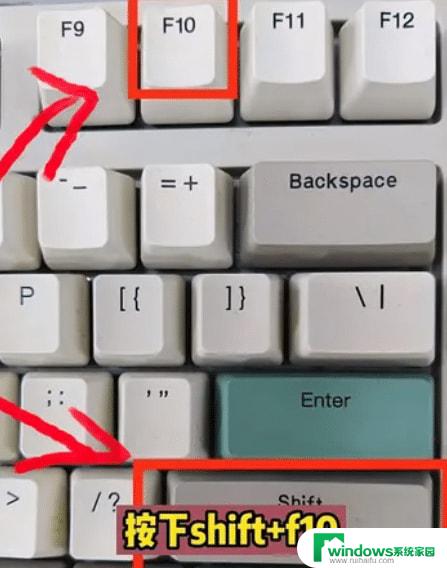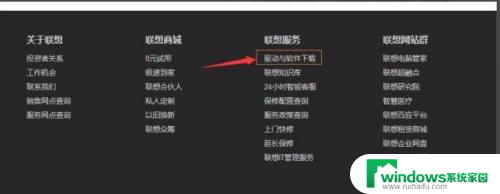联想系统安装win10 联想笔记本安装win10系统失败解决方法
联想系统安装win10,如今随着科技的快速发展和人们对电脑性能要求的提高,许多人选择将操作系统升级到Windows 10,在联想笔记本安装Windows 10系统的过程中,一些用户可能会遇到一些困扰,例如安装失败的问题。幸运的是针对这个问题,我们可以采取一些简单而有效的解决方法。在本文中我将分享一些联想系统安装Windows 10的常见问题以及解决方案,帮助大家顺利完成系统的安装。
具体步骤:
1.将准备好的win10系统镜像文件放入到大番薯启动u盘中,接着把u盘插入笔记本的usb插口。
随后重启笔记本,在屏幕出现开机画面时按下联想笔记本的启动快捷键(联想笔记本启动快捷键为F12)

2.选择u盘启动后进入大番薯主菜单界面,
然后选择“【03】运行大番薯Win8PEx86精简版(防蓝屏)”
按回车键进入win8PE系统。
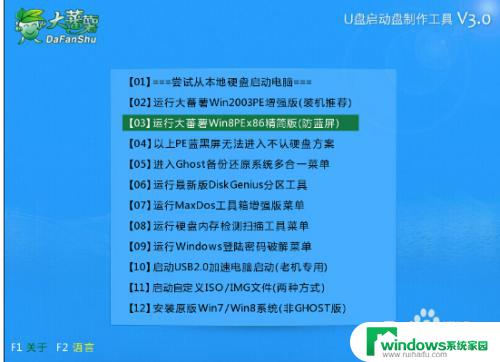
3.双击打开大番薯PE一键装机工具,在弹出的工具窗口中会自动搜索当前笔记本中的所有系统镜像文件。
展开下拉菜单,找到准备好的win10系统镜像文件,然后工具会自动加载win10系统镜像文件包,
点击选择c盘为系统安装盘,点击“确定”按钮。
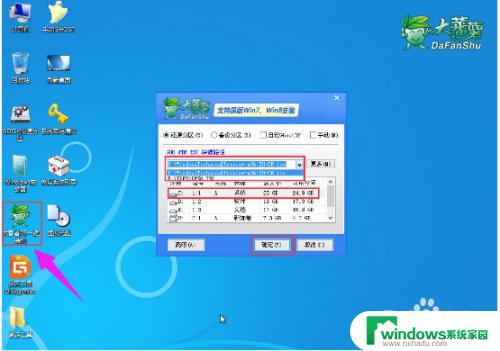
4.操作完成后会弹出一个信息提示窗口,点击“确定”按钮
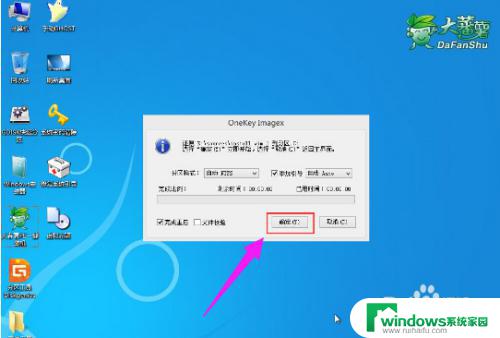
5.无需进行任何的操作,只需耐心等待系统自动安装完成后,重启电脑直至进入电脑桌面

6.就是win10安装完之后的桌面

这就是安装 Windows 10 的联想系统的全部内容,如果您遇到这种情况,您可以按照本文的方法解决问题,希望这能帮助到您。